การขาดความเข้ากันได้ข้ามแพลตฟอร์มระหว่างอุปกรณ์ iOS และ Windows อาจเป็นสาเหตุของอาการปวดหัวที่สำคัญ ก่อนหน้านี้เราได้แสดงวิธีที่คุณสามารถ เข้าถึง iCloud บน Android แต่กระบวนการไม่ได้รับการปรับปรุงบนพีซี อย่างไรก็ตามการอัปโหลดไฟล์จากพีซีของคุณไปยัง iCloud นั้นเป็นไปได้อย่างสมบูรณ์
เนื่องจากเว็บเบราว์เซอร์มาพร้อมกับระบบปฏิบัติการหลักทุกระบบทำให้การซิงค์กับเว็บเซิร์ฟเวอร์และทำให้แอปพลิเคชันและข้อมูลสามารถเข้าถึงได้ผ่านเว็บไซต์ ความทุกข์เข้ากันได้ข้าม สิ่งนี้เป็นจริงในกรณีนี้และอื่น ๆ อีกมากมาย

แม้ว่าจะมีให้บริการในทุกแพลตฟอร์มหลัก Dropbox เป็นตัวอย่างหนึ่ง เมื่อไปที่เว็บไซต์ Dropbox อย่างเป็นทางการคุณสามารถเข้าถึงและแก้ไขไฟล์ทั้งหมดที่กำลังแชร์และซิงค์ระหว่างอุปกรณ์ของคุณ
โชคดีสำหรับผู้ใช้ Mac และ iPhone ซึ่ง iCloud ได้ปฏิบัติตามในเส้นทางเดียวกันนี้ บริการเก็บข้อมูลคลาวด์ที่เป็นกรรมสิทธิ์ของ Apple ยังสามารถเข้าถึงได้ผ่านเบราว์เซอร์ที่ icloud.com และในบทความนี้เราจะอธิบายวิธีที่คุณสามารถอัปโหลดไฟล์ไปยัง iCloud จากพีซี
iCloud สำหรับเว็บคืออะไร
เมื่อไปที่ icloud.com คุณสามารถลงชื่อเข้าใช้บัญชี Apple iCloud ของคุณจากอุปกรณ์ใดก็ได้ที่มีการสนับสนุนเบราว์เซอร์ สำหรับบัญชี iCloud ที่เชื่อมโยงกับอุปกรณ์ที่ใช้ iOS 13 คุณจะสามารถเข้าถึงบริการดังต่อไปนี้ 12 รายการ: Mail, Contacts, Calendar, Photos, iCloud Drive, Notes, เตือนความจำ, หน้า, ตัวเลข, Keynote, Find Friends และ Find iPhone บัญชีที่เชื่อมโยงกับ iOS เวอร์ชันก่อนหน้านี้อาจมีสิทธิ์เข้าถึงน้อยลง
สำหรับผู้อยู่อาศัยที่ไม่ชอบใช้โทรศัพท์อยู่ตลอดทั้งวันการเข้าถึงแอปพลิเคชันเหล่านี้มีประโยชน์อย่างเหลือเชื่อ เป็นวิธีที่ง่ายกว่ามากในการเชื่อมต่อ iPhone ของคุณกับพีซีโดยตรงเพื่อดึงรูปภาพวิดีโอและอื่น ๆ
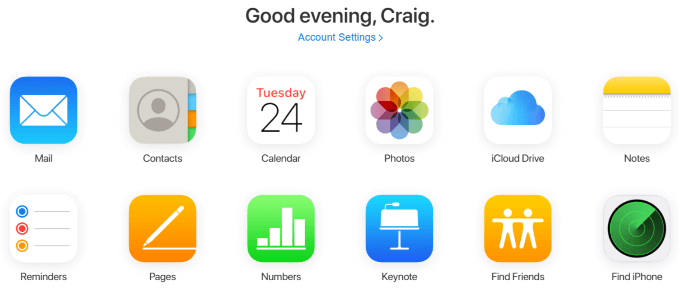
ขณะนี้ยังไม่มีการรวมเบราว์เซอร์ดั้งเดิมที่ทำงานกับเว็บอินเตอร์เฟสของ iCloud - เช่นปลั๊กอินเพื่อเตือนคุณเกี่ยวกับการเตือนความจำหรือบันทึกย่อที่ได้รับการอัปเดต - นี่ยังเป็นวิธีที่ยอดเยี่ยมในการจัดการ iPhone ของคุณหากคุณต้องการพิมพ์สิ่งที่ยาวเป็นพิเศษ
ตัวอย่างที่ชัดเจนที่สุดคือแอพ Notes หากคุณมีอุปกรณ์ Apple หลายตัวที่คุณพกติดตัวขณะเดินทางและคุณมีความยาวในการพิมพ์ที่อาจไม่สะดวกที่สุดในการใช้ iPhone การเข้าถึง iCloud ผ่านทางเว็บอินเตอร์เฟสและการพิมพ์โน้ตโดยใช้แป้นพิมพ์จะช่วยให้ สำหรับการซิงค์อัตโนมัติและทันที หยิบ iPhone ขึ้นมาหลังจากพิมพ์แล้วคุณควรเห็นมันในแอพ Notes ของคุณทันที
วิธีอัปโหลดไฟล์ไปยัง iCloud จากพีซี
หนึ่งใน กรณีการใช้งานที่พบบ่อยที่สุดสำหรับเว็บอินเตอร์เฟสของ iCloud คือการดึงรูปภาพวิดีโอและไฟล์อื่น ๆ ออกจาก iPhone ของคุณและไปยังพีซีของคุณหรือในทางกลับกัน สิ่งนี้เป็นไปได้ด้วยแอพ iCloud Drive, รูปภาพ, ตัวเลขและหน้าและกระบวนการจะเหมือนกันในแต่ละ
ในตัวอย่างนี้เราจะใช้แอพ Numbers เพื่อแสดงวิธีอัปโหลดไฟล์ไปยัง iCloud จากพีซี
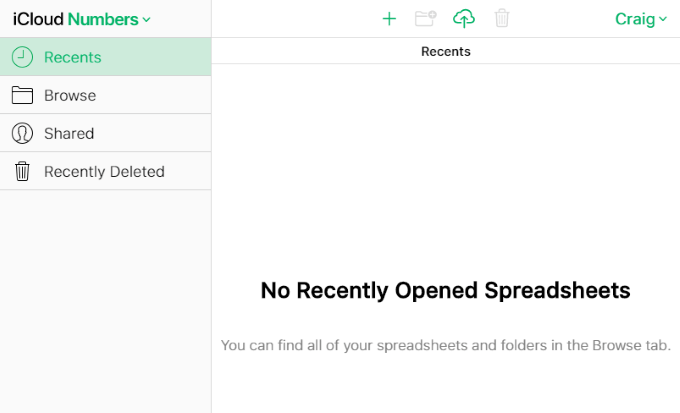
ที่ด้านบนของหน้านี้และหน้าอื่น ๆ ที่ที่คุณสามารถอัปโหลดไฟล์ภายในแอปของ iCloud เว็บอินเตอร์เฟสคุณจะเห็นไอคอนรูปเมฆที่มีลูกศรชี้ขึ้น
นี่คือไอคอนอัปโหลดและการคลิกที่ไอคอนจะเป็นการแจ้งให้ค้นหาระบบของคุณและอัปโหลดไฟล์ใหม่หรือไฟล์ใหม่หลายไฟล์ ใน Windows นี่ใช้ Windows Explorer
คลิกที่ไอคอนอัปโหลดและเลือกหนึ่งหรือหลายไฟล์ สำหรับหน้าเหล่านี้จะต้องเป็นสเปรดชีต แต่ข้อ จำกัด ของไฟล์จะแตกต่างกันในแอปอื่น ๆ ของ iCloud
ตัวอย่างหนึ่งที่เฉพาะเจาะจงคือ Photos จะไม่อนุญาตให้คุณอัปโหลด PNG ซึ่งเป็นประเภทไฟล์ภาพหน้าจอที่ใช้กันทั่วไป ใน Windows คุณสามารถกดปุ่ม Ctrlเพื่อเลือกและอัปโหลดหลายไฟล์พร้อมกัน
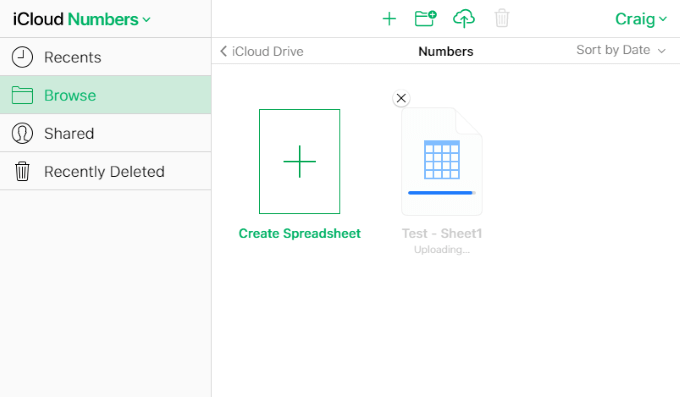
ไม่กี่วินาทีหลังจากอัปโหลดไฟล์คุณสามารถ ตรวจสอบแอป Numbers บน iPhone หรือ Mac ของคุณเพื่อดูว่ามีการซิงค์เกิดขึ้น
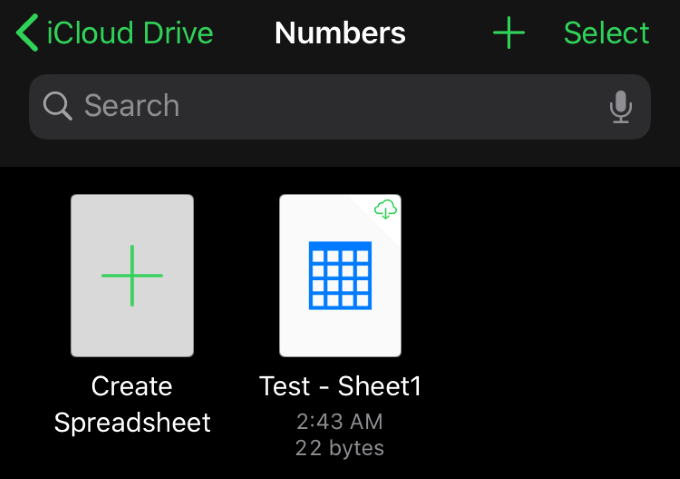
มันง่ายมาก ขั้นตอนเดียวกันนี้ยังคงเป็นจริงในแอป iCloud อื่นทั้งหมดที่อนุญาตให้อัปโหลด แอปเหล่านี้ทั้งหมดยังอนุญาตให้ดาวน์โหลดเปลี่ยนชื่อทำซ้ำและตัวเลือกอื่น ๆ ได้เช่นกัน
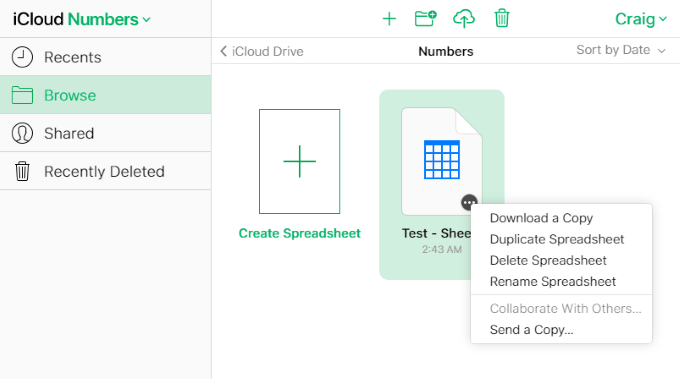
ในหน้าการโฮเวอร์เหนือรายการจะแสดงจุดไข่ปลา (…) ปุ่มซึ่งคุณสามารถคลิกเพื่อแสดงตัวเลือกในการดาวน์โหลดทำซ้ำลบเปลี่ยนชื่อและส่งสำเนา ตัวเลือกเหล่านี้จะแตกต่างกันในแอพอื่น ๆ แต่ขั้นตอนทั่วไปคือการเลื่อนเมาส์ไปทางซ้ายหรือคลิกขวาที่รายการ ตัวเลือกควรปรากฏขึ้นในเมนูหรือที่ด้านบนของหน้า
การเข้าถึงเว็บอินเตอร์เฟสของ iCloud และการอัปโหลดไฟล์ไปยังแอพต่างๆที่สนับสนุนมันง่ายมากและสามารถประหยัดเวลาได้มาก เพื่อทำงานดังกล่าวจาก iPhone ของคุณ
ในขณะที่ไม่มีข้อบ่งชี้ว่าแอพ Windows และ iOS จะรองรับการทำงานข้ามระบบได้ แต่เว็บแอปพลิเคชันเชื่อมช่องว่างและให้ความสะดวกสบายมากมายที่ไม่สามารถทำได้
มีเคล็ดลับและกลเม็ดใด ๆ ที่จะแบ่งปันเกี่ยวกับเว็บอินเตอร์เฟสของ iCloud หรือไม่? มีคำถามหรือความคิดเห็นเกี่ยวกับวิธีอัปโหลดไฟล์ไปยัง iCloud จากพีซีหรือไม่ ส่งความคิดเห็นถึงเราด้านล่างและแจ้งให้เราทราบ!